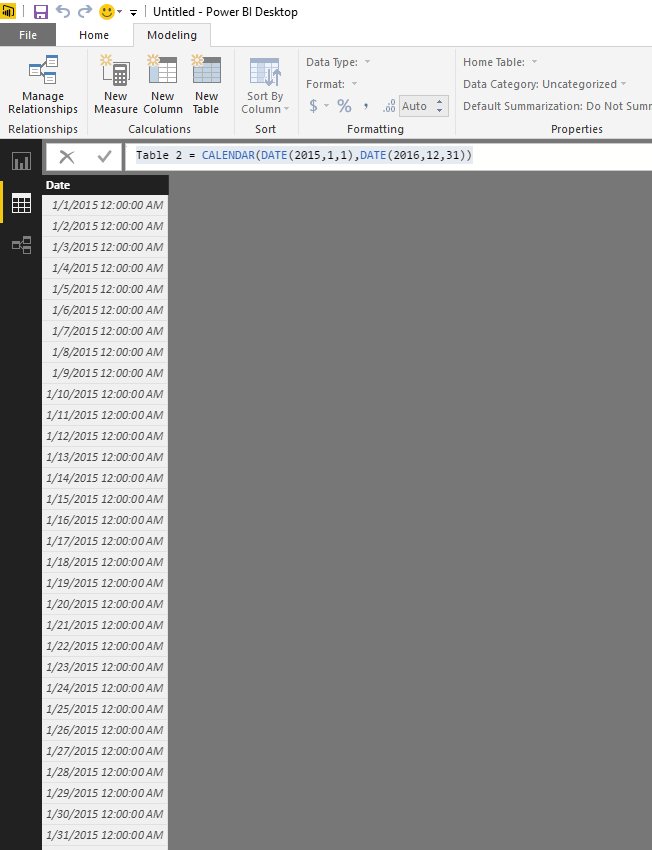- Power BI forums
- Updates
- News & Announcements
- Get Help with Power BI
- Desktop
- Service
- Report Server
- Power Query
- Mobile Apps
- Developer
- DAX Commands and Tips
- Custom Visuals Development Discussion
- Health and Life Sciences
- Power BI Spanish forums
- Translated Spanish Desktop
- Power Platform Integration - Better Together!
- Power Platform Integrations (Read-only)
- Power Platform and Dynamics 365 Integrations (Read-only)
- Training and Consulting
- Instructor Led Training
- Dashboard in a Day for Women, by Women
- Galleries
- Community Connections & How-To Videos
- COVID-19 Data Stories Gallery
- Themes Gallery
- Data Stories Gallery
- R Script Showcase
- Webinars and Video Gallery
- Quick Measures Gallery
- 2021 MSBizAppsSummit Gallery
- 2020 MSBizAppsSummit Gallery
- 2019 MSBizAppsSummit Gallery
- Events
- Ideas
- Custom Visuals Ideas
- Issues
- Issues
- Events
- Upcoming Events
- Community Blog
- Power BI Community Blog
- Custom Visuals Community Blog
- Community Support
- Community Accounts & Registration
- Using the Community
- Community Feedback
Register now to learn Fabric in free live sessions led by the best Microsoft experts. From Apr 16 to May 9, in English and Spanish.
- Power BI forums
- Forums
- Get Help with Power BI
- Desktop
- Adding date table from excel file
- Subscribe to RSS Feed
- Mark Topic as New
- Mark Topic as Read
- Float this Topic for Current User
- Bookmark
- Subscribe
- Printer Friendly Page
- Mark as New
- Bookmark
- Subscribe
- Mute
- Subscribe to RSS Feed
- Permalink
- Report Inappropriate Content
Adding date table from excel file
How do I add a date table into power bi? I tried creating a date table in excel power pivot and then importing into current power bi file but it copied over everything that I was working on. Why does it copy over all my existing stuff?
Solved! Go to Solution.
- Mark as New
- Bookmark
- Subscribe
- Mute
- Subscribe to RSS Feed
- Permalink
- Report Inappropriate Content
Hi,
I think u aware of Power Query window, If no
1. 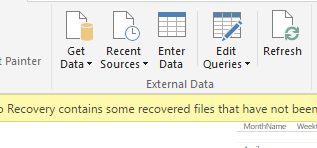
From New Source create on " Blank Query "
and then Click Advanced Editor
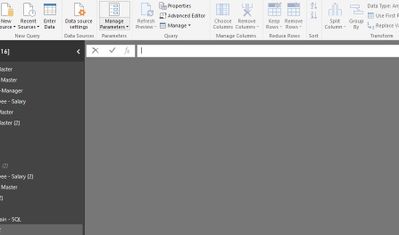
In Advanced Editor replace with the following code ,
let
Source = (StartDate as date, EndDate as date, optional Culture as nullable text) as table =>
let
DayCount = Duration.Days(Duration.From(EndDate - StartDate)),
Source = List.Dates(StartDate,DayCount,#duration(1,0,0,0)),
TableFromList = Table.FromList(Source, Splitter.SplitByNothing()),
ChangedType = Table.TransformColumnTypes(TableFromList,{{"Column1", type date}}),
RenamedColumns = Table.RenameColumns(ChangedType,{{"Column1", "Date"}}),
InsertYear = Table.AddColumn(RenamedColumns, "Year", each Date.Year([Date])),
InsertQuarter = Table.AddColumn(InsertYear, "QuarterOfYear", each Date.QuarterOfYear([Date])),
InsertMonth = Table.AddColumn(InsertQuarter, "MonthOfYear", each Date.Month([Date])),
InsertDay = Table.AddColumn(InsertMonth, "DayOfMonth", each Date.Day([Date])),
InsertDayInt = Table.AddColumn(InsertDay, "DateInt", each [Year] * 10000 + [MonthOfYear] * 100 + [DayOfMonth]),
InsertMonthName = Table.AddColumn(InsertDayInt, "MonthName", each Date.ToText([Date], "MMMM", Culture), type text),
InsertCalendarMonth = Table.AddColumn(InsertMonthName, "MonthInCalendar", each (try(Text.Range([MonthName],0,3)) otherwise [MonthName]) & "'" & Text.Range(Number.ToText([Year]),2,2)),
InsertCalendarQtr = Table.AddColumn(InsertCalendarMonth, "QuarterInCalendar", each "Q" & Number.ToText([QuarterOfYear]) & " " & Number.ToText([Year])),
InsertDayWeek = Table.AddColumn(InsertCalendarQtr, "DayInWeek", each Date.DayOfWeek([Date])),
InsertDayName = Table.AddColumn(InsertDayWeek, "DayOfWeekName", each Date.ToText([Date], "dddd", Culture), type text),
InsertWeekEnding = Table.AddColumn(InsertDayName, "WeekEnding", each Date.EndOfWeek([Date]), type date),
InsertWeekStarting = Table.AddColumn(InsertWeekEnding, "WeekStart", each Date.StartOfWeek([Date]), type date)
in
InsertWeekStarting,
#"Invoked FunctionSource" = Source(#date(2016, 1, 1), #date(2016, 10, 31), null),
#"Changed Type" = Table.TransformColumnTypes(#"Invoked FunctionSource",{{"MonthOfYear", Int64.Type}, {"QuarterOfYear", Int64.Type}, {"DayOfMonth", Int64.Type}, {"DayInWeek", Int64.Type}}),
#"Duplicated Column" = Table.DuplicateColumn(#"Changed Type", "Date", "Date - Copy"),
#"Calculated Week of Year" = Table.TransformColumns(#"Duplicated Column",{{"Date - Copy", Date.WeekOfYear}}),
#"Renamed Columns" = Table.RenameColumns(#"Calculated Week of Year",{{"Date - Copy", "WeekofMonth"}}),
#"Changed Type1" = Table.TransformColumnTypes(#"Renamed Columns",{{"Year", Int64.Type}, {"DateInt", Int64.Type}, {"MonthInCalendar", type text}, {"QuarterInCalendar", type text}}),
#"Added Custom" = Table.AddColumn(#"Changed Type1", "Sorting Order", each [Year]*100 + [MonthOfYear]),
#"Filtered Rows" = Table.SelectRows(#"Added Custom", each true),
#"Changed Type2" = Table.TransformColumnTypes(#"Filtered Rows",{{"Sorting Order", Int64.Type}}),
#"Inserted Quarter" = Table.AddColumn(#"Changed Type2", "Quarter", each Date.QuarterOfYear([Date]), type number),
#"Changed Type3" = Table.TransformColumnTypes(#"Inserted Quarter",{{"Quarter", Int64.Type}})
in
#"Changed Type3"
----------------------
It will give u the Date Master , if you want more columns u can added in power Query
- Mark as New
- Bookmark
- Subscribe
- Mute
- Subscribe to RSS Feed
- Permalink
- Report Inappropriate Content
Hi @ammartino44,
You can add a date in Power BI easily. Click a new table and then use the DAX below.
Table 2 = CALENDAR(DATE(2015,1,1),DATE(2016,12,31))
Reference
https://msdn.microsoft.com/en-us/library/dn802546.aspx?f=255&MSPPError=-2147217396
Regards,
Charlie Liao
- Mark as New
- Bookmark
- Subscribe
- Mute
- Subscribe to RSS Feed
- Permalink
- Report Inappropriate Content
Hi @ammartino44,
You can add a date in Power BI easily. Click a new table and then use the DAX below.
Table 2 = CALENDAR(DATE(2015,1,1),DATE(2016,12,31))
Reference
https://msdn.microsoft.com/en-us/library/dn802546.aspx?f=255&MSPPError=-2147217396
Regards,
Charlie Liao
- Mark as New
- Bookmark
- Subscribe
- Mute
- Subscribe to RSS Feed
- Permalink
- Report Inappropriate Content
Hi,
I think u aware of Power Query window, If no
1. 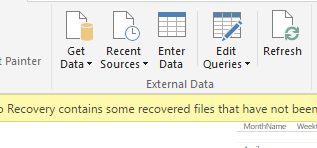
From New Source create on " Blank Query "
and then Click Advanced Editor
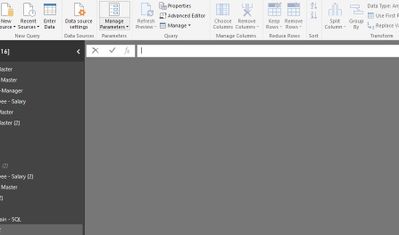
In Advanced Editor replace with the following code ,
let
Source = (StartDate as date, EndDate as date, optional Culture as nullable text) as table =>
let
DayCount = Duration.Days(Duration.From(EndDate - StartDate)),
Source = List.Dates(StartDate,DayCount,#duration(1,0,0,0)),
TableFromList = Table.FromList(Source, Splitter.SplitByNothing()),
ChangedType = Table.TransformColumnTypes(TableFromList,{{"Column1", type date}}),
RenamedColumns = Table.RenameColumns(ChangedType,{{"Column1", "Date"}}),
InsertYear = Table.AddColumn(RenamedColumns, "Year", each Date.Year([Date])),
InsertQuarter = Table.AddColumn(InsertYear, "QuarterOfYear", each Date.QuarterOfYear([Date])),
InsertMonth = Table.AddColumn(InsertQuarter, "MonthOfYear", each Date.Month([Date])),
InsertDay = Table.AddColumn(InsertMonth, "DayOfMonth", each Date.Day([Date])),
InsertDayInt = Table.AddColumn(InsertDay, "DateInt", each [Year] * 10000 + [MonthOfYear] * 100 + [DayOfMonth]),
InsertMonthName = Table.AddColumn(InsertDayInt, "MonthName", each Date.ToText([Date], "MMMM", Culture), type text),
InsertCalendarMonth = Table.AddColumn(InsertMonthName, "MonthInCalendar", each (try(Text.Range([MonthName],0,3)) otherwise [MonthName]) & "'" & Text.Range(Number.ToText([Year]),2,2)),
InsertCalendarQtr = Table.AddColumn(InsertCalendarMonth, "QuarterInCalendar", each "Q" & Number.ToText([QuarterOfYear]) & " " & Number.ToText([Year])),
InsertDayWeek = Table.AddColumn(InsertCalendarQtr, "DayInWeek", each Date.DayOfWeek([Date])),
InsertDayName = Table.AddColumn(InsertDayWeek, "DayOfWeekName", each Date.ToText([Date], "dddd", Culture), type text),
InsertWeekEnding = Table.AddColumn(InsertDayName, "WeekEnding", each Date.EndOfWeek([Date]), type date),
InsertWeekStarting = Table.AddColumn(InsertWeekEnding, "WeekStart", each Date.StartOfWeek([Date]), type date)
in
InsertWeekStarting,
#"Invoked FunctionSource" = Source(#date(2016, 1, 1), #date(2016, 10, 31), null),
#"Changed Type" = Table.TransformColumnTypes(#"Invoked FunctionSource",{{"MonthOfYear", Int64.Type}, {"QuarterOfYear", Int64.Type}, {"DayOfMonth", Int64.Type}, {"DayInWeek", Int64.Type}}),
#"Duplicated Column" = Table.DuplicateColumn(#"Changed Type", "Date", "Date - Copy"),
#"Calculated Week of Year" = Table.TransformColumns(#"Duplicated Column",{{"Date - Copy", Date.WeekOfYear}}),
#"Renamed Columns" = Table.RenameColumns(#"Calculated Week of Year",{{"Date - Copy", "WeekofMonth"}}),
#"Changed Type1" = Table.TransformColumnTypes(#"Renamed Columns",{{"Year", Int64.Type}, {"DateInt", Int64.Type}, {"MonthInCalendar", type text}, {"QuarterInCalendar", type text}}),
#"Added Custom" = Table.AddColumn(#"Changed Type1", "Sorting Order", each [Year]*100 + [MonthOfYear]),
#"Filtered Rows" = Table.SelectRows(#"Added Custom", each true),
#"Changed Type2" = Table.TransformColumnTypes(#"Filtered Rows",{{"Sorting Order", Int64.Type}}),
#"Inserted Quarter" = Table.AddColumn(#"Changed Type2", "Quarter", each Date.QuarterOfYear([Date]), type number),
#"Changed Type3" = Table.TransformColumnTypes(#"Inserted Quarter",{{"Quarter", Int64.Type}})
in
#"Changed Type3"
----------------------
It will give u the Date Master , if you want more columns u can added in power Query
Helpful resources

Microsoft Fabric Learn Together
Covering the world! 9:00-10:30 AM Sydney, 4:00-5:30 PM CET (Paris/Berlin), 7:00-8:30 PM Mexico City

Power BI Monthly Update - April 2024
Check out the April 2024 Power BI update to learn about new features.

| User | Count |
|---|---|
| 113 | |
| 97 | |
| 80 | |
| 69 | |
| 59 |
| User | Count |
|---|---|
| 150 | |
| 119 | |
| 104 | |
| 87 | |
| 67 |